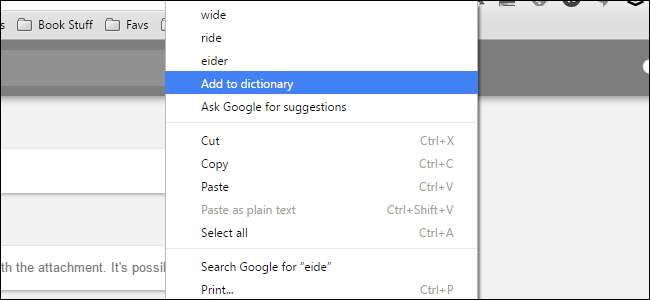
Chrome’un yazım denetimi özelliği kullanışlıdır ve tıpkı beklediğiniz gibi çalışır: Önerilen yazımları görmek için sağ tıklayabileceğiniz yanlış yazılan kelimelerin altını çizer. Sözlüğe bir kelime bile ekleyebilirsiniz. Ama yanlışlıkla yanlış yazılmış bir kelime eklediğinizde ne yaparsınız? Cevabı bulduk.
Bir Bağlantıyla Chrome Özel Sözlüğüne erişin
Chrome'daki çoğu ayar gibi, özel sözlüğe bir URL ile erişilebilir. Chrome adres çubuğuna aşağıdaki adresi yazın (veya kopyalayıp yapıştırın) ve Enter tuşuna basın:
chrome: // settings / editDictionary
Özel sözlük, Chrome’un yazım denetimi listesine manuel olarak eklediğiniz tüm kelimeleri listeler. Kaldırmak istediğiniz herhangi bir kelimenin sağındaki X işaretini tıklamanız yeterlidir.
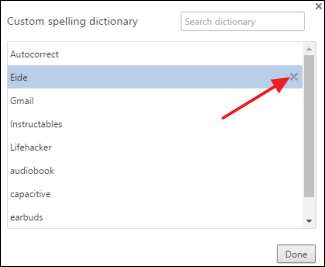
Kelimeleri kaldırmayı tamamladığınızda Bitti'yi tıklayabilir veya sadece Chrome sekmesini kapatabilirsiniz.
Chrome Özel Sözlüğüne Chrome Ayarları Sayfası ile erişin
Chrome özel sözlüğüne ulaşmanın en kolay yolu, doğrudan bağlantıyı kullanmak olsa da, bu sözlüğe, Ayarlar arayüzünden kullanıcı arayüzünden de erişebilirsiniz. Neden uğraşıyorsun? Belki de işlerin nerede olduğunu bilmek hoşuna gidiyordur. Yol boyunca ilginç bulabileceğin bazı ek dil araçları da var.
Chrome'da, Özelleştir düğmesini tıklayın ve ardından Ayarlar'ı seçin.
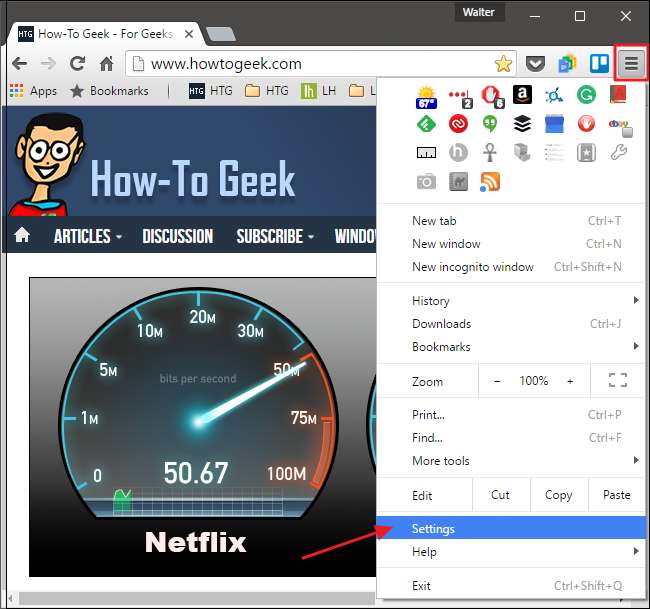
Ayarlar penceresinde, aşağıya kaydırın ve ayar seçeneklerinizi genişletmek için "Gelişmiş Ayarları Göster" i tıklayın.
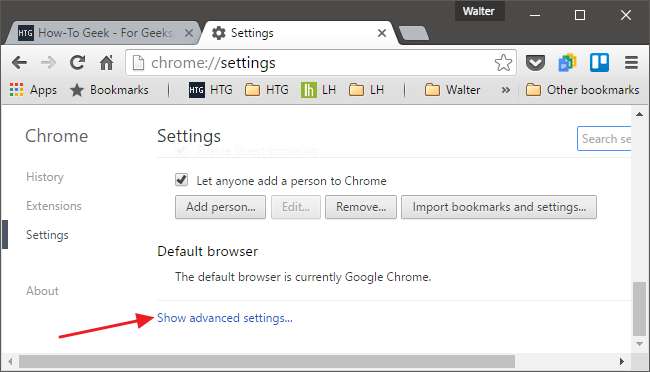
Gelişmiş ayarlarda, "Dil ve giriş ayarları" düğmesine tıklayın.
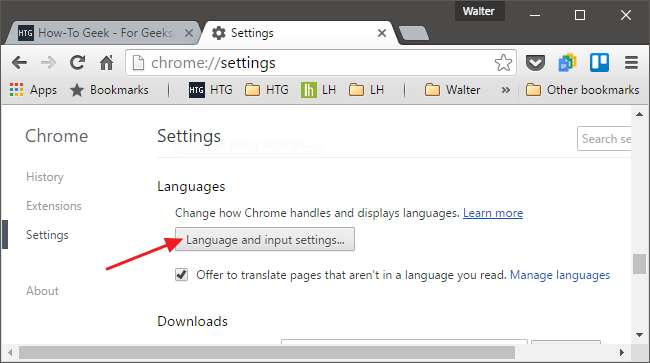
Diller sayfası, birden çok dilde çalışmanız durumunda yazım denetimine dahil edilecek yeni dil sözlükleri eklemenizi sağlar. Pencerenin altında, "Özel yazım sözlüğü" bağlantısını tıklayın.

Ve kendinizi daha önce bahsettiğimiz doğrudan adresle erişebileceğiniz aynı özel sözlük penceresinde bulacaksınız.







